
William Charles
0
3704
853
Les vidéos YouTube affichent-elles un écran vert? Votre navigateur plante-t-il lorsque vous essayez de les regarder? Ou ne jouent-ils tout simplement pas correctement? Les problèmes liés à Flash, que YouTube utilise pour lire des vidéos, peuvent être à l’origine de tous ces problèmes - et plus encore. Ces étapes de dépannage rapides résoudront les problèmes de lecture de vidéos sur YouTube pour presque tout le monde..
Les problèmes liés à Flash sur YouTube peuvent être causés par des problèmes d’accélération matérielle, des conflits avec les extensions installées ou des versions antérieures de Flash. Les incompatibilités de navigateur peuvent également être un problème - il est toujours judicieux de tester un site Web qui ne fonctionne pas avec plusieurs navigateurs. Peut-être qu'un navigateur spécifique et Flash ne fonctionnent pas correctement ensemble sur votre matériel.
Désactiver l'accélération matérielle
Adobe Flash Player utilise l'accélération matérielle 3 Lecteurs multimédias gratuits prenant en charge l'accélération GPU [Windows] 3 Lecteurs multimédias gratuits prenant en charge l'accélération GPU [Windows] par défaut. Cette fonctionnalité utilise la carte graphique de votre ordinateur pour accélérer la lecture Flash et améliorer les performances. Cependant, l'accélération matérielle ne fonctionne pas toujours correctement. Dans certains cas, vous verrez un écran vert sur YouTube au lieu d'une vidéo, ce qui indique que l'accélération matérielle ne fonctionne pas correctement sur votre système, comme le découvrent ces utilisateurs de MakeUseOf Answers..
Pour désactiver l'accélération matérielle, cliquez avec le bouton droit de la souris sur une vidéo YouTube (ou sur tout autre objet Flash) et sélectionnez Paramètres. Décocher la Activer l'accélération matérielle case à cocher et voir si cela résout votre problème.
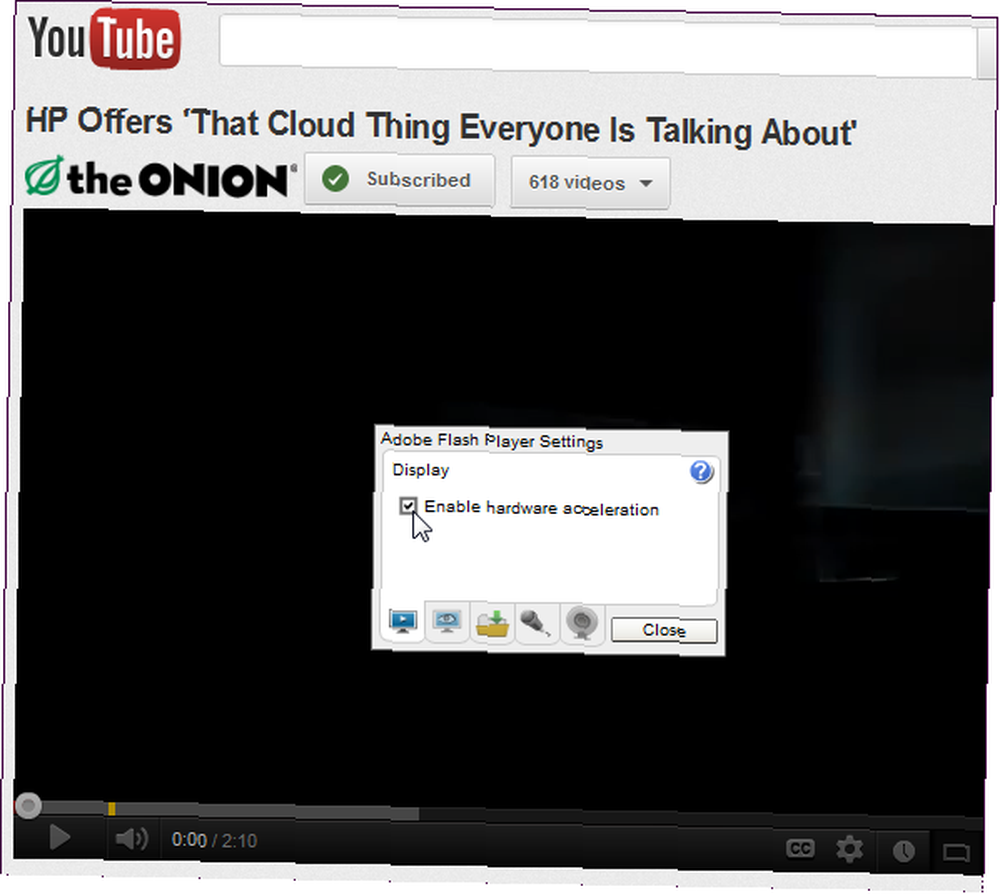
Gardez à l'esprit que l'accélération matérielle est très utile pour augmenter les performances de Flash. Vous ne devez pas la désactiver si cela fonctionne correctement. L’accélération matérielle peut fonctionner normalement après la mise à niveau des pilotes graphiques (carte vidéo) de votre ordinateur. Comment mettre à jour vos pilotes de carte vidéo en toute sécurité et facilement? Comment mettre à jour vos pilotes de carte vidéo en toute sécurité et facilement? La plupart de vos pilotes Windows n'auront jamais besoin d'être touchés immédiatement. Votre carte vidéo est dans son propre territoire sacré… .
Mise à niveau flash
Si vous avez une ancienne version de Flash installée, il se peut que cela ne fonctionne pas correctement avec YouTube ou votre navigateur. Si vous rencontrez des problèmes pour visionner des vidéos, vous devez vous assurer que la version la plus récente de Flash est correctement installée. Notez que les utilisateurs de Google Chrome n'auront pas à mettre à niveau Flash - Chrome installe son propre plug-in Flash, qu'il tient à jour pour vous..
Avant d'installer la nouvelle version de Flash, vous devez d'abord désinstaller l'ancienne version pour éviter tout conflit. Ouvrez la page de désinstallation du lecteur Flash d'Adobe, téléchargez leur programme de désinstallation et suivez les instructions qui s'affichent pour désinstaller complètement Flash..
Ensuite, visitez la page de téléchargement de Flash Player pour télécharger et installer la dernière version de Flash. Cela peut résoudre votre problème.
Résoudre les conflits d'extension de Firefox
Si vous utilisez Mozilla Firefox, certains add-ons Firefox que vous avez installés risquent d'entrer en conflit avec le plug-in Flash sur YouTube et de provoquer son blocage. Par exemple, JCF sur MakeUseOf Answers était en conflit avec la barre de recherche de l'antivirus Avira sur son système - dès que JCF le désactivait, les vidéos étaient lues correctement..
Pour vérifier si le problème est lié aux conflits de compléments, cliquez sur le bouton Firefox, pointez sur Aide et sélectionnez Redémarrer avec les compléments désactivés.
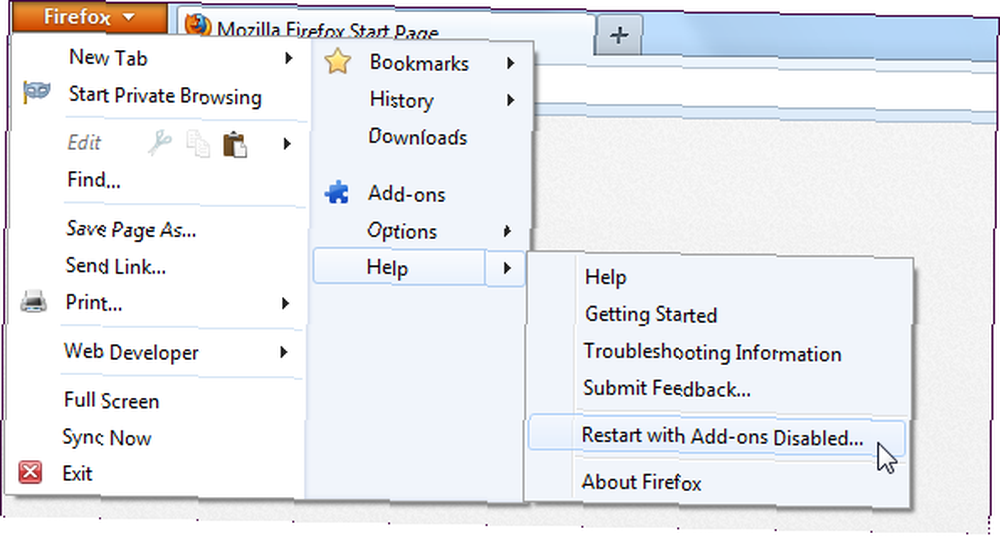
Après le redémarrage de Firefox, accédez à YouTube et essayez de regarder une autre vidéo. Si la vidéo est lue correctement, vous avez un conflit supplémentaire. Vous pouvez désactiver les modules complémentaires un par un (redémarrez Firefox après les avoir désactivés chacun) pour identifier le module en cause. Sélectionnez Modules complémentaires dans le menu Firefox pour ouvrir l'écran des modules complémentaires, dans lequel vous pouvez contrôler vos modules installés..
Si la vidéo ne se lit pas correctement après le redémarrage de Firefox avec les add-ons désactivés, vous avez un autre problème..
Essayez un autre navigateur
Si Flash ne fonctionne pas correctement dans Firefox sur votre système, vous pouvez essayer d'installer Chrome - ou inversement. Des navigateurs différents ont des particularités sur des matériels différents, et un navigateur peut fonctionner correctement avec Flash, tandis qu'un autre ne le fera pas..
Voici quelques liens rapides pour télécharger les dernières versions des navigateurs les plus populaires:
- Google Chrome
- Mozilla Firefox
- Internet Explorer
- Opéra
Notez qu’il était une fois possible de désactiver la fonctionnalité de plug-in en dehors du processus dans Firefox en basculant la dom.ipc.plugins.enabled paramétrage de Firefox à propos de: config 6 Utile à propos de: config Tweaks à connaître pour Firefox 8+ 6 Utile à propos de: config Tweaks à connaître pour Firefox 8+ Naviguez-vous cet article dans Firefox? Sinon, lancez le navigateur et examinez toutes les options que vous pouvez modifier. Il est assez facile de personnaliser Firefox, non? Surtout… page, comme l’a suggéré l’un de nos lecteurs sur les Réponses MakeUseOf. Malheureusement, il n'y a aucun moyen de désactiver les plug-ins hors processus dans Firefox 14. Changer le paramètre n'a aucun effet. L'utilisation d'un autre navigateur peut résoudre votre problème si Firefox refuse de travailler avec Flash sur votre système.
Regarder YouTube avec HTML5
Si Flash ne fonctionne tout simplement pas correctement sur votre ordinateur, vous pouvez essayer de regarder YouTube en HTML5 5+ Jeux HTML5 gratuits impressionnants que vous pouvez jouer dans votre navigateur 5+ Jeux HTML5 gratuits impressionnants que vous pouvez lire dans votre navigateur HTML5 signifie l'évolution du langage de balisage comme nous le savons. Les jeux Flash étaient autrefois la norme en matière de divertissement sur navigateur, mais maintenant, grâce à la nature puissante de HTML5, de nombreuses applications Web,… au lieu de Flash. Rendez-vous simplement sur la page du lecteur vidéo HTML5 de YouTube et cliquez sur le bouton Rejoignez la version d'essai HTML5 lien.
Cela ne veut pas dire que vous devez utiliser un navigateur Web pris en charge, tel que Google Chrome, Firefox, Opera, Safari ou Internet Explorer 9. Les versions antérieures d'Internet Explorer fonctionnent également avec Google Chrome Frame - le lien ci-dessus vous fournira plus d'informations..
Malheureusement, toutes les vidéos ne seront pas lues dans le lecteur HTML5. Les vidéos contenant des publicités reviendront à l'ancien lecteur Flash, qui risque de ne pas fonctionner correctement sur votre système..
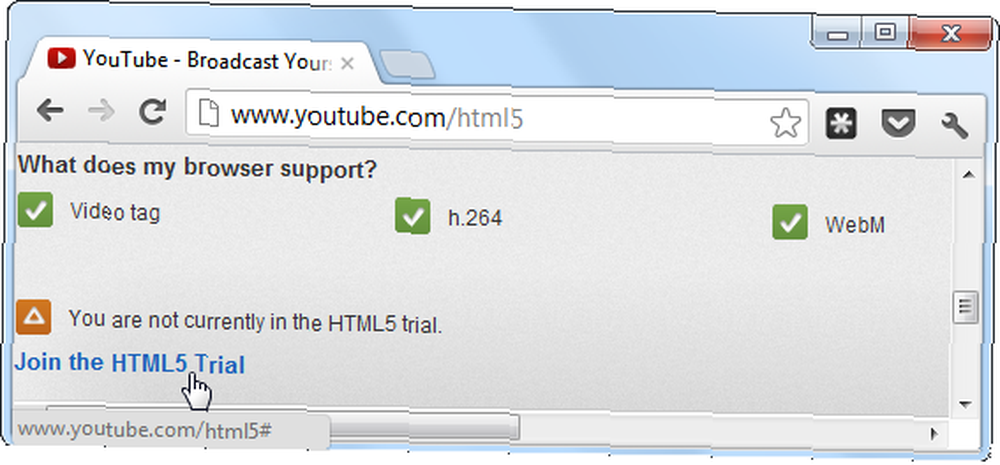
La page d'aide officielle de YouTube sur le sujet mentionne également d'autres solutions possibles, telles que l'ajout de YouTube.com en tant que site Web de confiance dans votre logiciel pare-feu. Si vous utilisez un logiciel de pare-feu tiers au lieu du pare-feu Windows intégré Pare-feu Windows 7: Comparaison avec les autres pare-feu Pare-feu Windows 7: Comparaison avec les autres pare-feu Windows 7 contient un pare-feu discret et facile à utiliser qui protège votre ordinateur du trafic entrant. Si vous recherchez des options plus avancées, telles que la possibilité de contrôler le trafic sortant ou d'afficher les applications à l'aide de votre…, cela vaut également la peine d'essayer.
Avez-vous eu un problème avec Flash sur YouTube ou ailleurs? Comment l'avez-vous résolu? Laissez un commentaire et partagez votre expérience!











